Freqüentemente, você pressiona o botão Voltar na tela repetidamente como uma maneira rápida de sair do aplicativo. Mesmo que o aplicativo desapareça, ele ainda será executado em segundo plano. Ele só fecha até que você configure o aplicativo para fechar ou use a função “fechar tudo”. Fechar aplicativos está entre as tarefas mais simples que você pode realizar em seus tablets e telefones Android favoritos e resolve muitos problemas. Por um lado, o procedimento atualiza os aplicativos para a normalidade quando eles param de responder. E, por outro lado, evita que os aplicativos esgotem a bateria do seu dispositivo e usem RAM.
Embora os dispositivos Android otimizem automaticamente o desempenho da bateria e da memória, deixar aplicativos abertos pode deixar seu telefone lento, especialmente se você instalou aplicativos que consomem muitos recursos. Se você não fechou os aplicativos corretamente, compartilhamos um tutorial para ajudá-lo a adquirir o hábito de fechar aplicativos quando necessário.
O que acontece quando você fecha aplicativos Android?
Fechar aplicativos no Android significa desligá-los e não é o mesmo que desinstalá-los permanentemente. Em vez disso, o fechamento do aplicativo encerra todos os processos atuais em primeiro plano. Esses processos são atividades de aplicativos que você pode ver. Os reprodutores de mídia e as atualizações do aplicativo Google Play Store que aparecem no painel de notificação são exemplos de processos em primeiro plano.
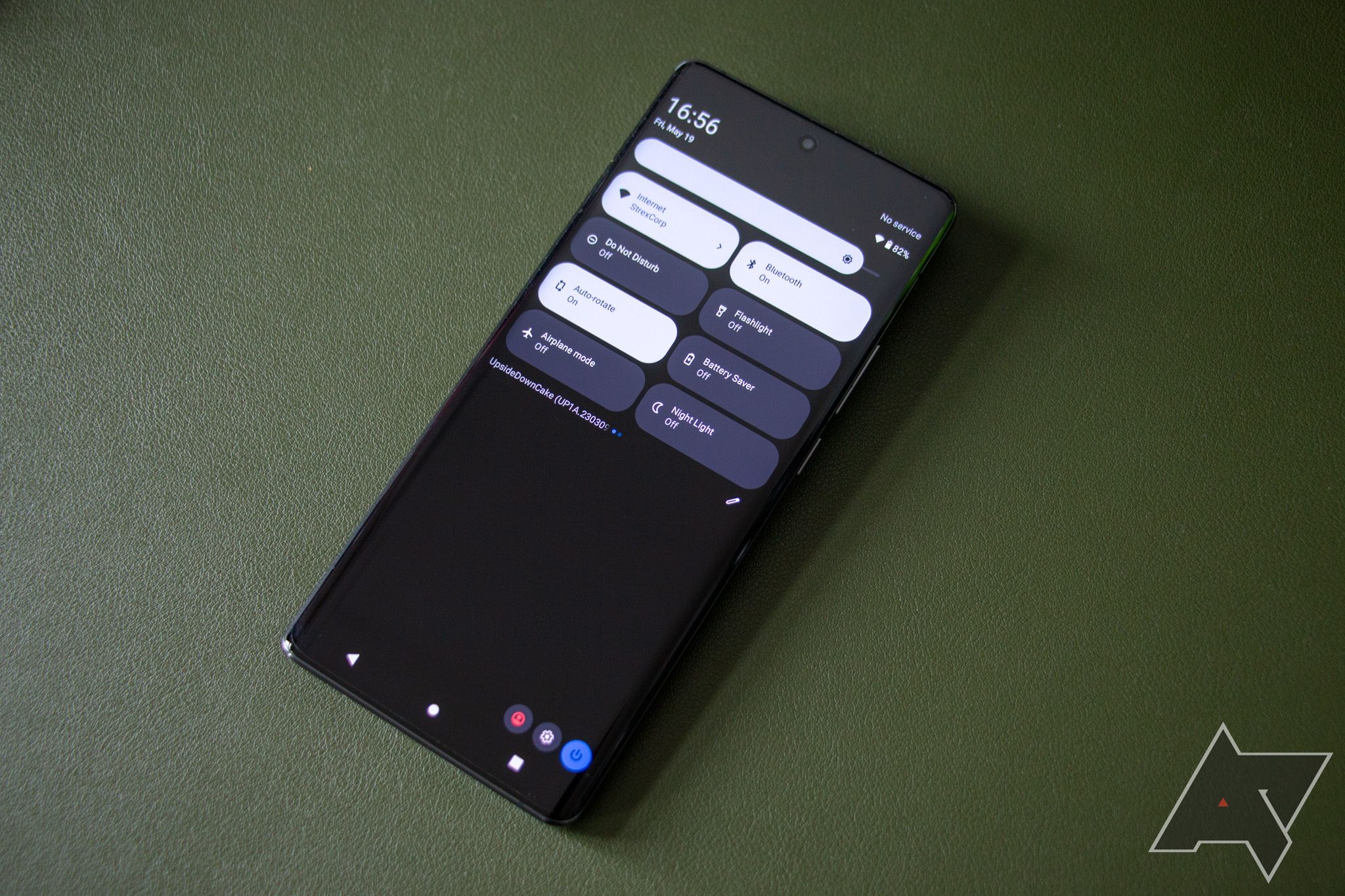
Como ver quais aplicativos estão sendo executados nas configurações rápidas
Descubra todos os aplicativos ativos em seu telefone diretamente no painel Configurações rápidas
Você pode fechar um aplicativo quando ele estiver se comportando mal, consumindo memória ou quando terminar de usá-lo. A maioria dos telefones Android possui um menu Visão geral do aplicativo, onde você pode ver todos os aplicativos abertos. Fechar aplicativos apenas encerra processos em primeiro plano, e aplicativos teimosos podem permanecer em execução ativa em segundo plano. Um aplicativo em segundo plano funciona de forma invisível para executar tarefas, independentemente de você abri-las ou não. Suas atividades incluem, mas não estão limitadas a, verificação de atualizações, download e atualização de conteúdo do usuário, veiculação de anúncios e envio de notificações.
Fechar aplicativos em segundo plano pode liberar memória, mas também pode impedir que funcionem corretamente. Você pode não receber notificações ou o aplicativo pode travar com frequência. Serviços como Bluetooth e o iniciador One UI são exemplos de aplicativos de sistema em segundo plano. Não recomendamos fechar esses aplicativos, a menos que você queira danificar seu telefone.
Os aplicativos em segundo plano não ficam visíveis imediatamente na Visão geral do aplicativo. Se o seu telefone executa o Android 13 ou superior, você verá uma opção para interromper a execução ativa de aplicativos no menu. Se não o vir, você pode forçar o fechamento do aplicativo no menu de configurações ou entrar no modo de desenvolvedor.
Como fechar aplicativos em telefones e tablets Android
Por padrão, a barra de navegação do Android está definida como botões. Tocar ou manter pressionado o botão Visão geral na barra de navegação do telefone acessa o menu Visão geral do aplicativo. Se você mudou a barra de navegação para gestos de deslizar, deslizar para cima e segurar o lado inferior esquerdo da tela exibe o menu.
Fechar aplicativos em telefones Android
- Toque ou mantenha pressionado o Botão Visão geral no canto inferior esquerdo ou inferior direito da tela. Para gestos de navegação, deslize para cima e segure o canto inferior esquerdo.
- Você deverá ver seus aplicativos abertos recentemente. Deslize um aplicativo para cima para fechá-lo.
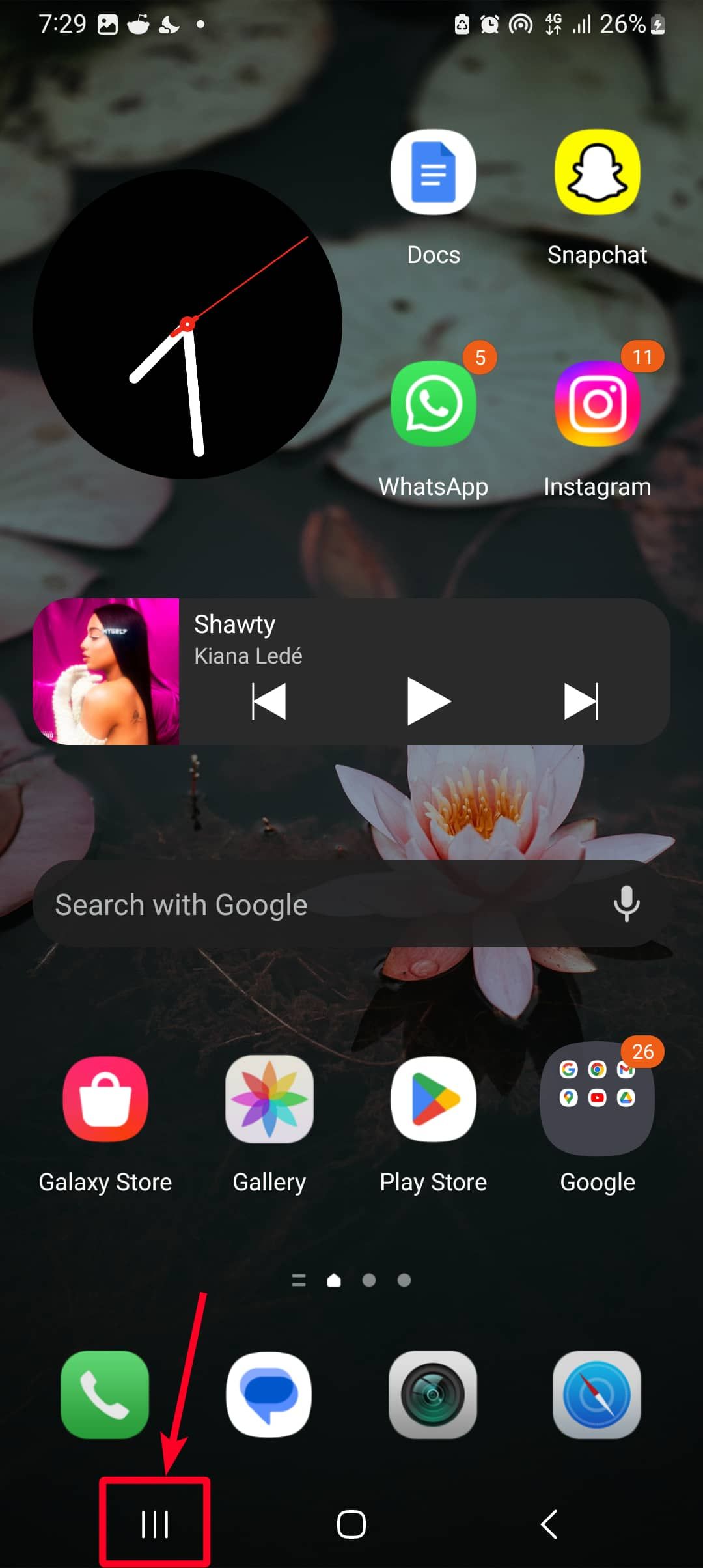
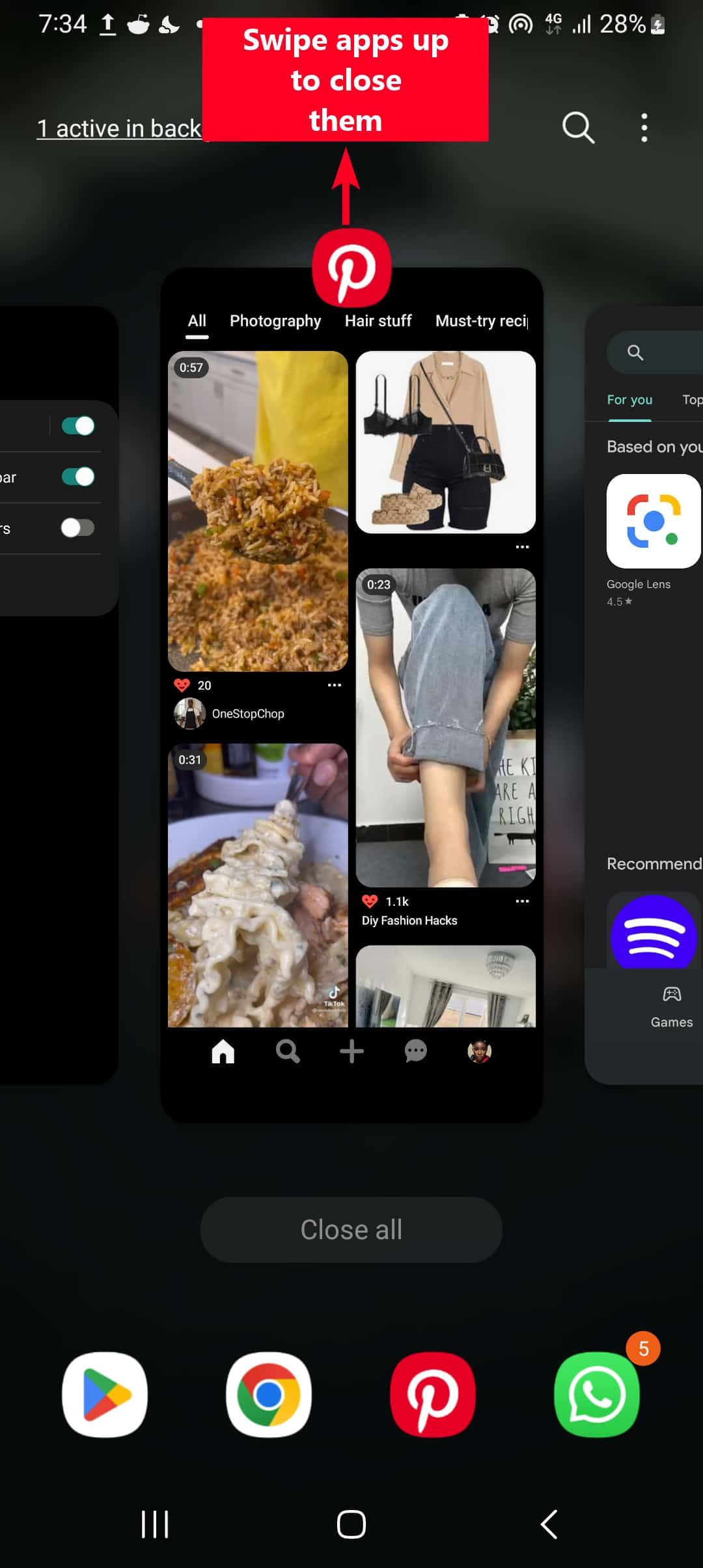
- Para fechar todos os aplicativos abertos de uma vez, toque em Feche tudo.
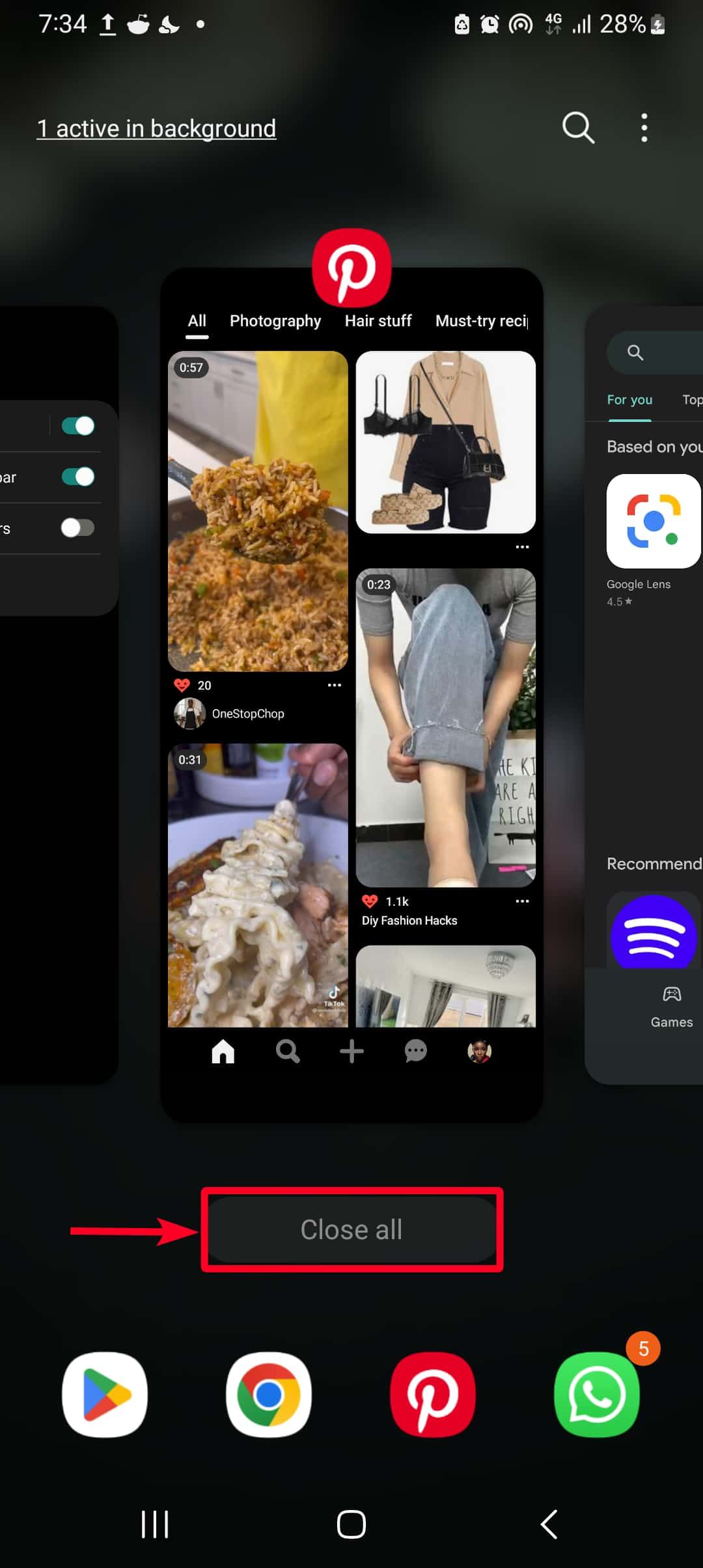
Fechar aplicativos em tablets Android
- Toque ou mantenha pressionado o Botão Visão geral no canto inferior esquerdo ou inferior direito da tela. Para gestos de navegação, deslize para cima e segure o canto inferior esquerdo.
- Você deverá ver seus aplicativos abertos recentemente. Deslize um aplicativo para cima para fechá-lo.
- Para fechar todos os aplicativos abertos de uma vez, toque em Limpar tudo.
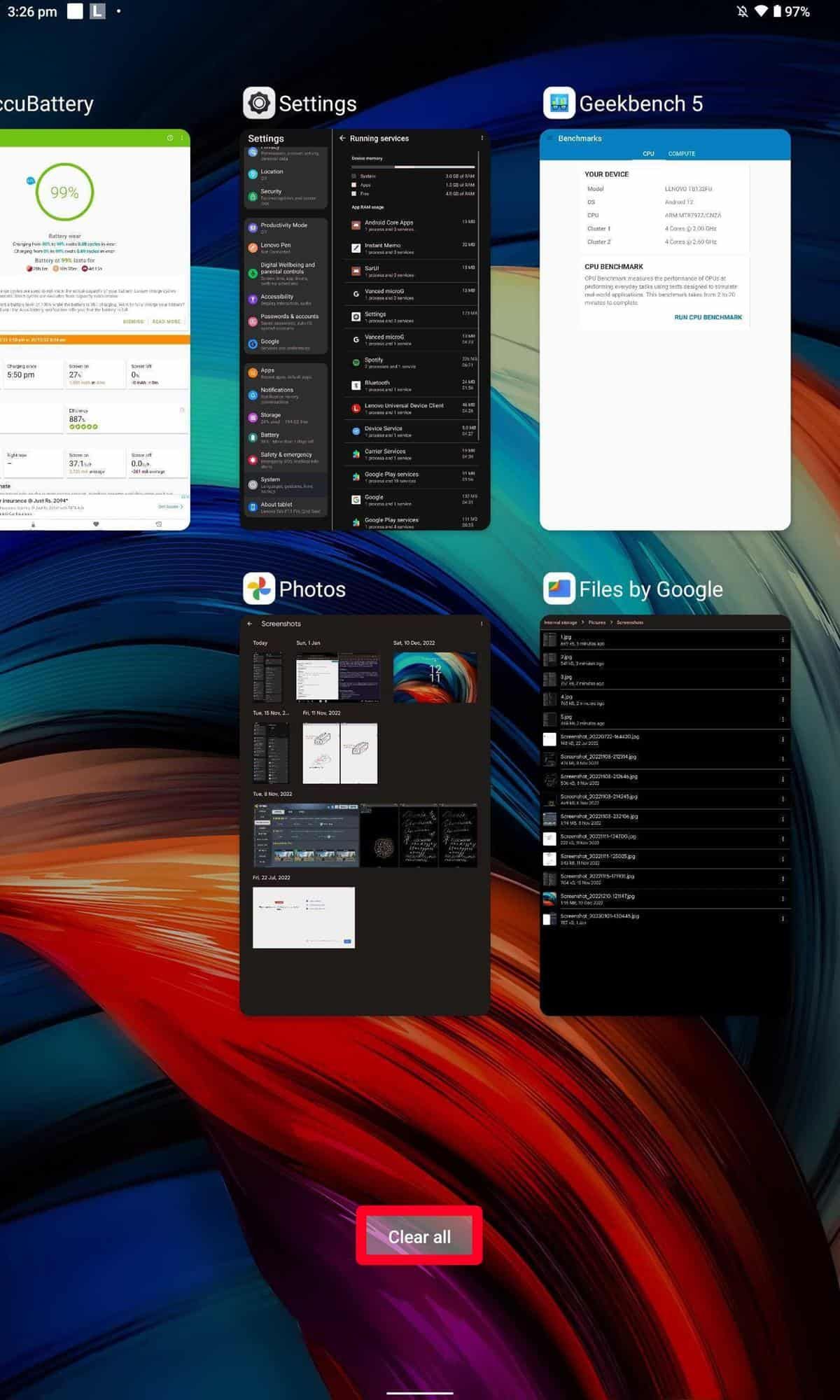
Como forçar a parada de aplicativos em telefones e tablets Android
Você pode forçar a interrupção de aplicativos em segundo plano por meio da Visão geral do aplicativo, do menu de configurações ou do modo de desenvolvedor. Forçar a parada de aplicativos ou serviços encerra todas as atividades em primeiro e segundo plano. O aplicativo não acessa mais caches e recursos necessários para funcionar até que você o abra novamente. No entanto, você só pode forçar a interrupção de um aplicativo no menu Visão geral do aplicativo em um smartphone Android, mas não em um tablet. Além disso, a visão geral do aplicativo não mostra todos os aplicativos em segundo plano. O menu de configurações é a melhor solução.
O modo de desenvolvedor também é útil para desligar aplicativos em execução em segundo plano. Mas, a menos que você seja um desenvolvedor, não recomendamos entrar nesse modo, pois envolve alterar configurações que podem afetar o desempenho do seu dispositivo.
A parada forçada não apaga os dados existentes do usuário armazenados nos aplicativos. Caso você tenha trabalhos não salvos, como downloads em andamento, documentos ou notas, o procedimento apaga esses dados. Além disso, os aplicativos podem não funcionar corretamente depois disso. Se você precisar forçar a parada de um aplicativo, faça isso somente quando o aplicativo congelar, atrasar, travar ou reiniciar repetidamente.
Forçar a parada de aplicativos em telefones Android usando a Visão geral do aplicativo
- Toque ou mantenha pressionado o Botão Visão geral. Para gestos de navegação, deslize para cima e segure o lado inferior esquerdo da tela.
- Se houver algum aplicativo de fundo ativo, você deverá ver um texto como 3 ativos em segundo plano no canto superior direito. Toque no texto para gerenciar sua atividade em segundo plano.
- Ao lado dos aplicativos listados, toque em Parar para forçá-los a fechá-los.
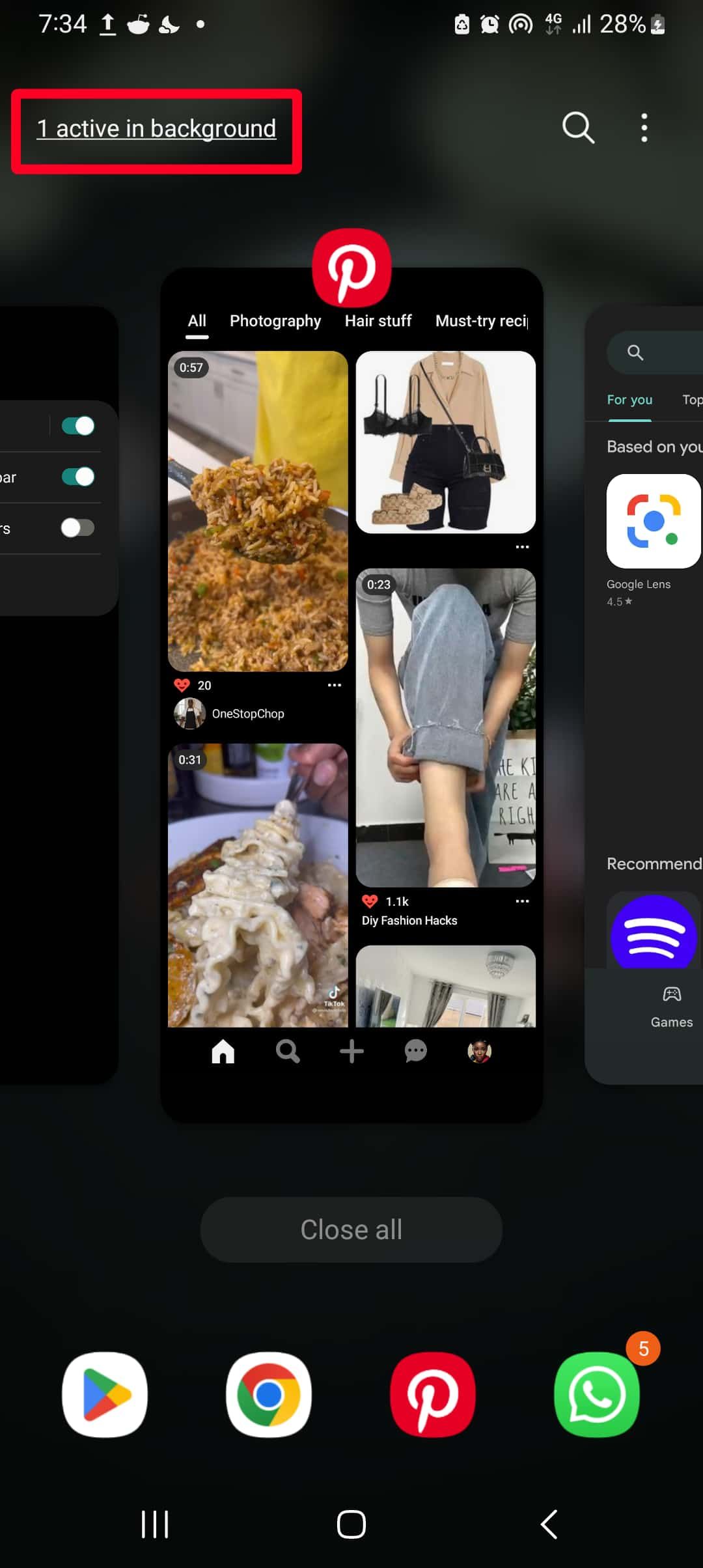
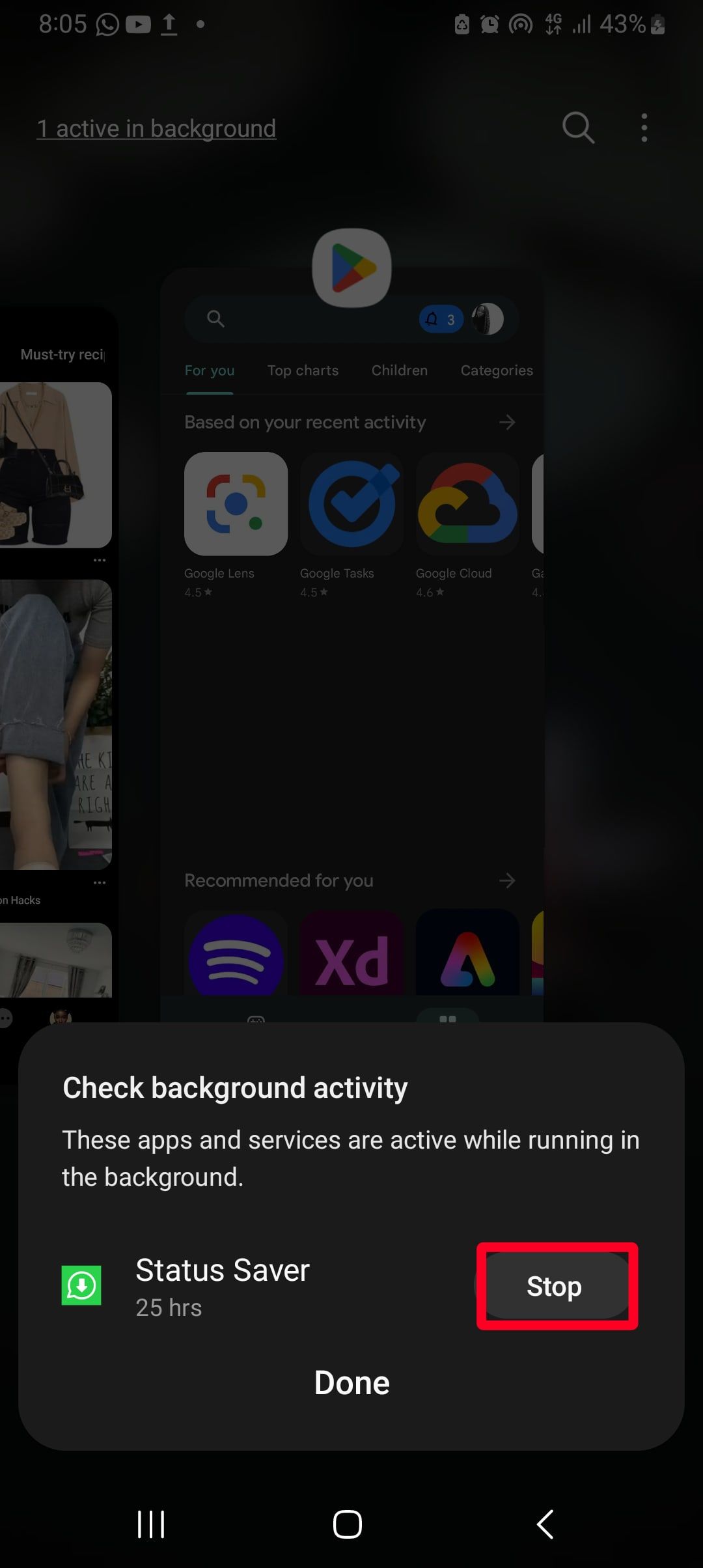
Forçar a parada de aplicativos no menu Configurações em um telefone Android
- Vá para Configurações > Aplicativos.
- Toque em um aplicativo.
- No Informações do aplicativo menu, toque em Forçar parada.
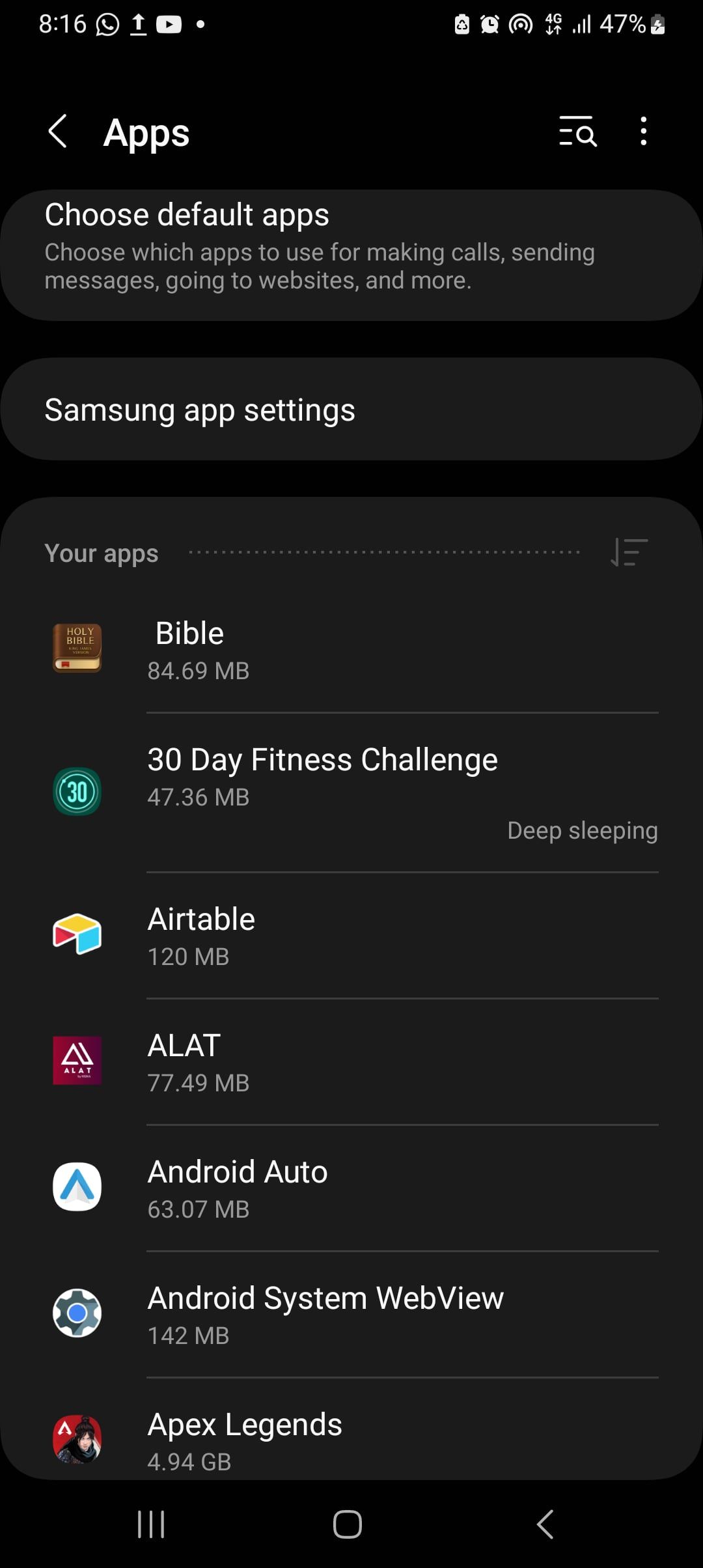
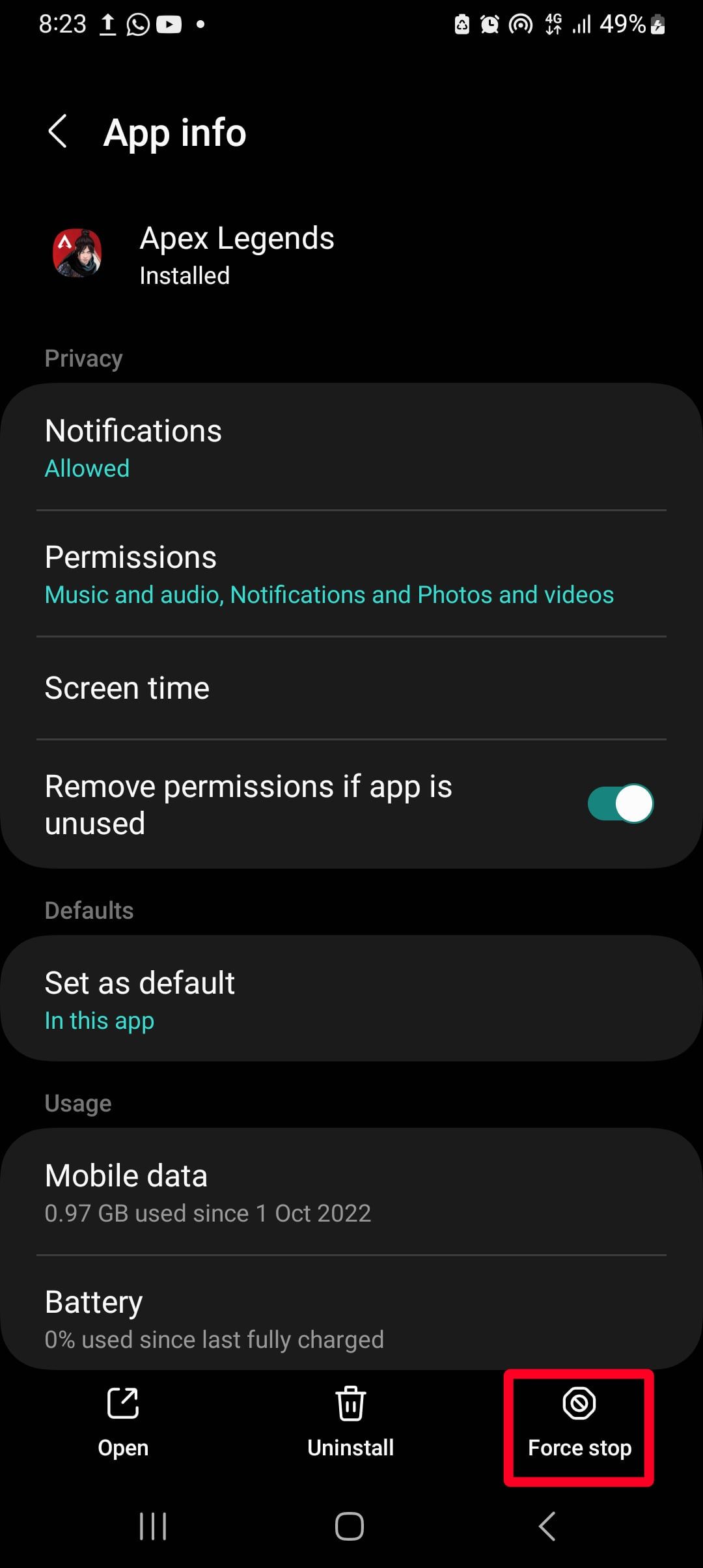
- Tocar OK para confirmar a ação.
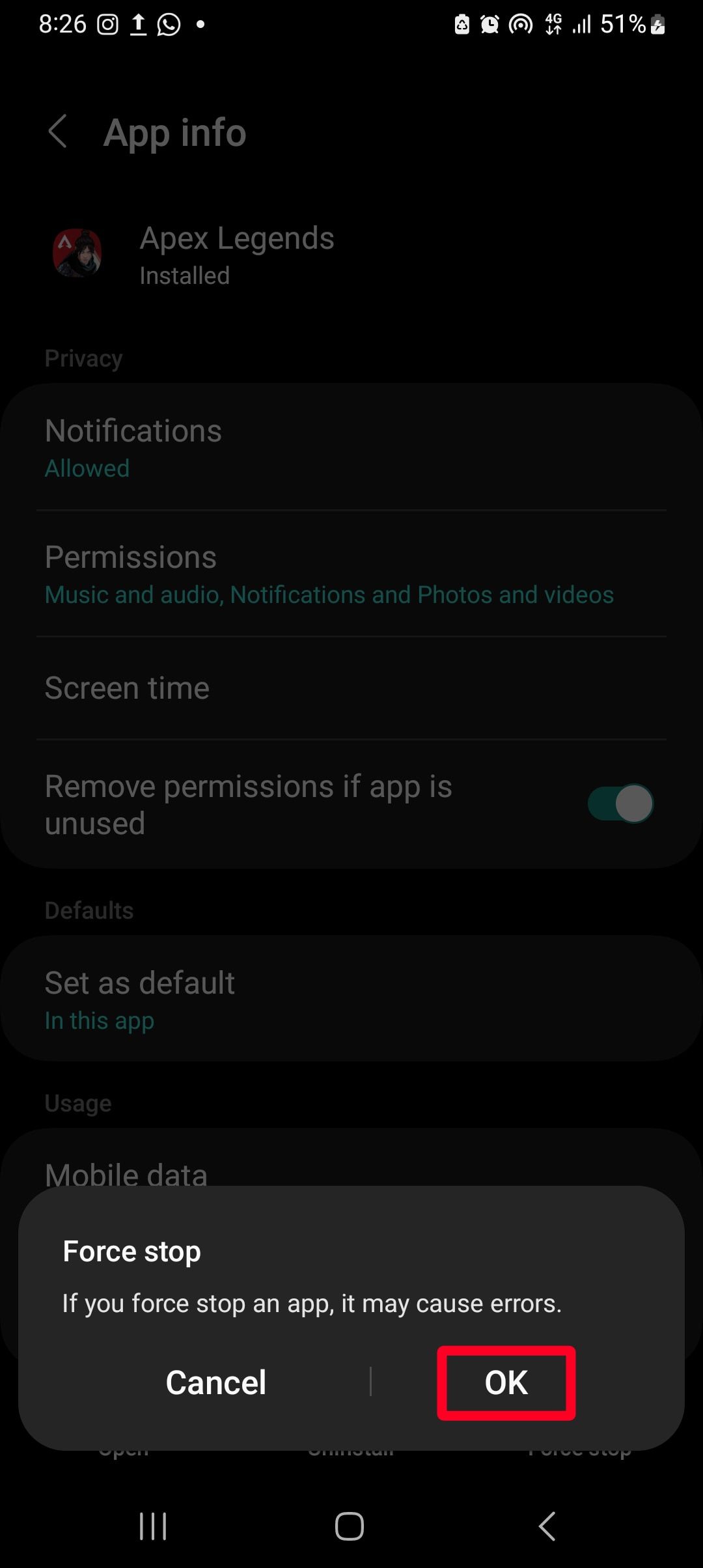
Forçar a parada de aplicativos no modo de desenvolvedor em um telefone Android
- Vá para Configurações > Sobre telefone > Informações de software.
- Tocar Número da versão sete vezes para desbloquear o modo Desenvolvedor. Pode ser necessário confirmar seu padrão de segurança, se tiver um.
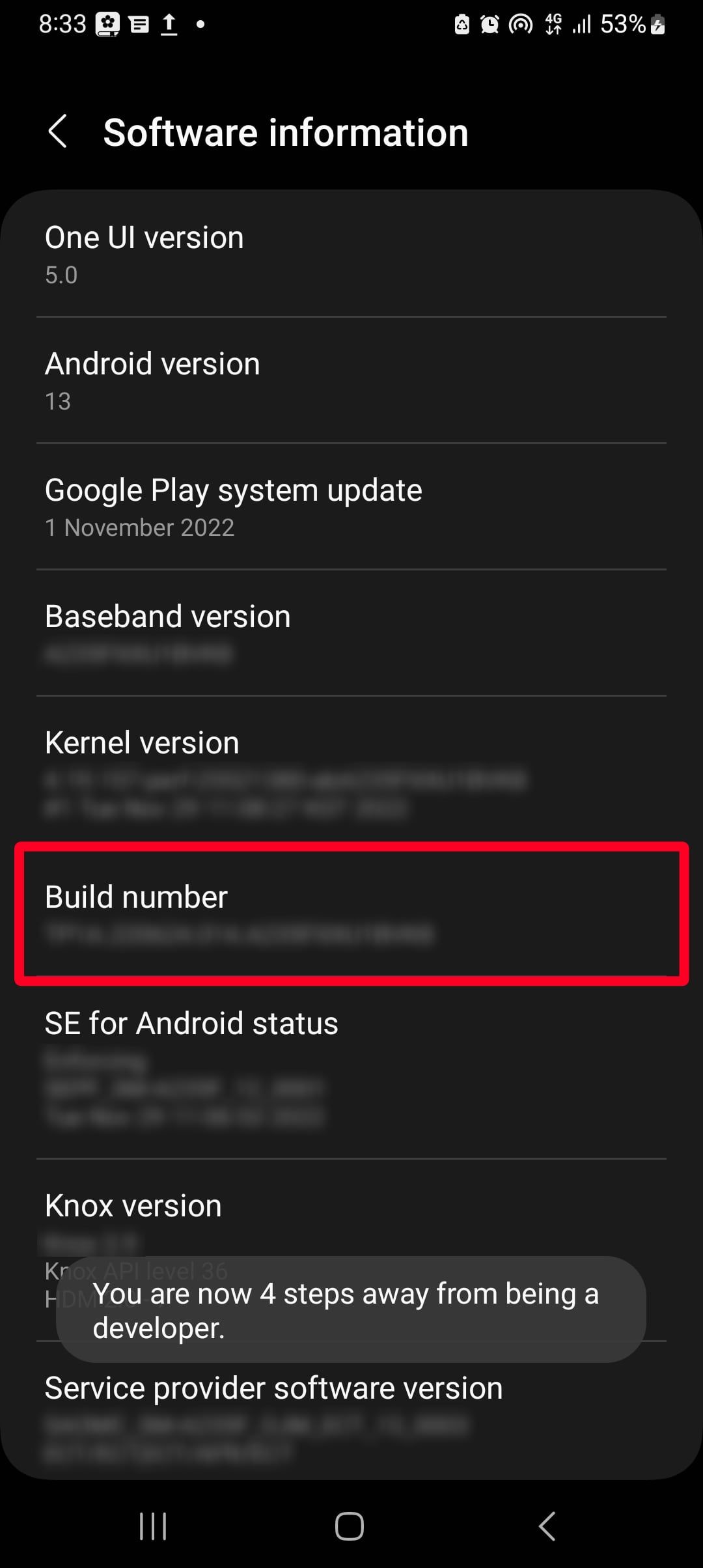
- Retorne ao menu de configurações.
- Tocar Opções de desenvolvedor.
- Tocar Serviços em execução.
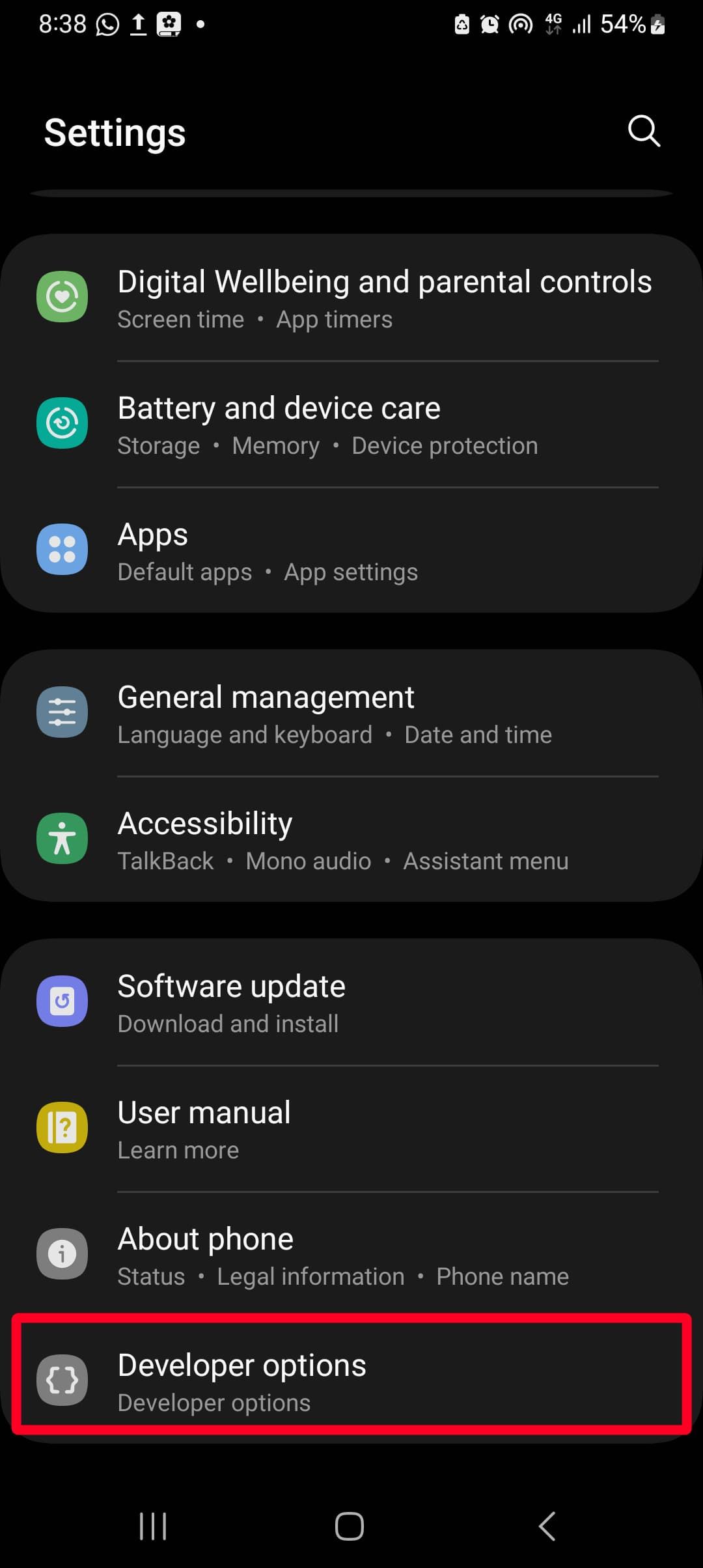
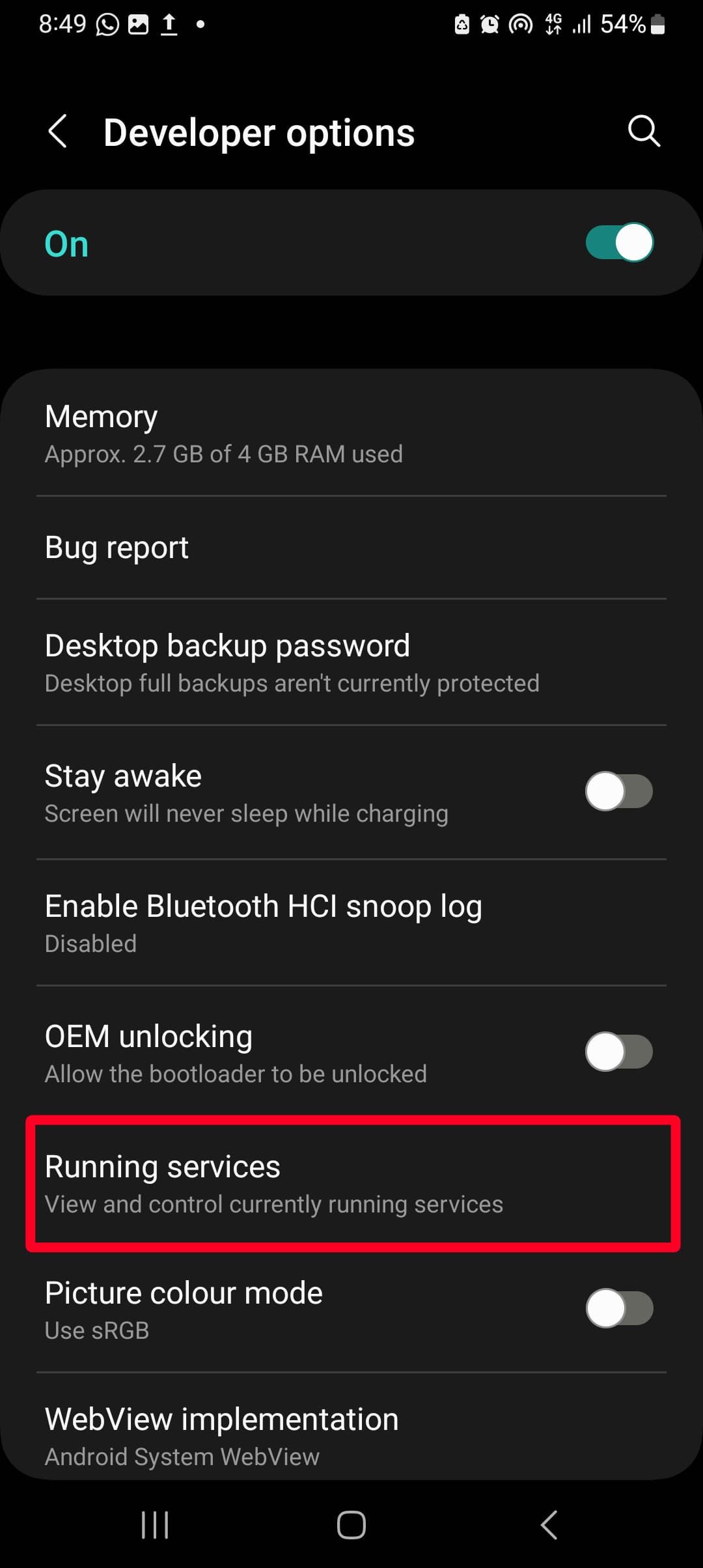
- Você deverá ver uma lista de aplicativos ativos em segundo plano e quanta RAM eles consomem. Selecione um aplicativo para ver suas informações.
- Tocar Parar para encerrar os processos ou serviços do aplicativo.
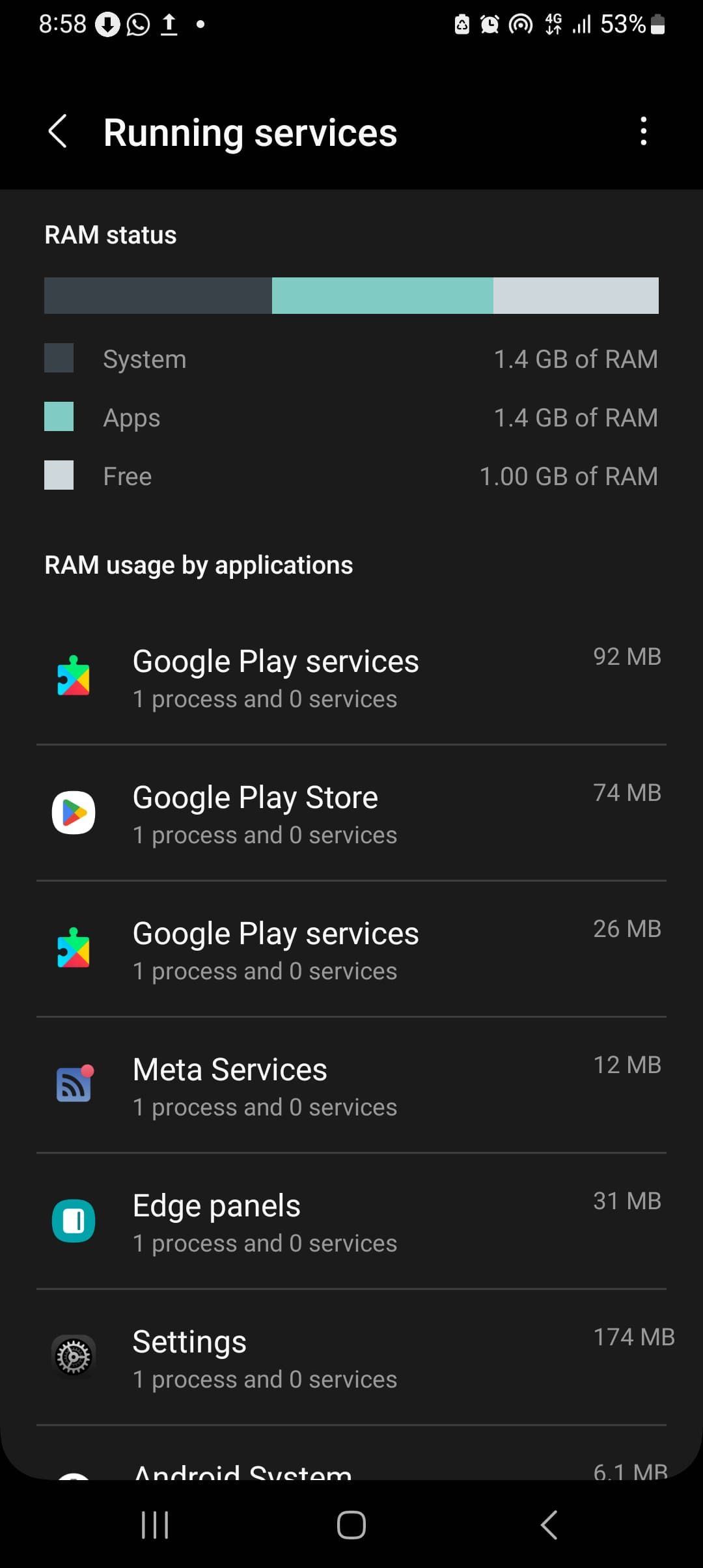
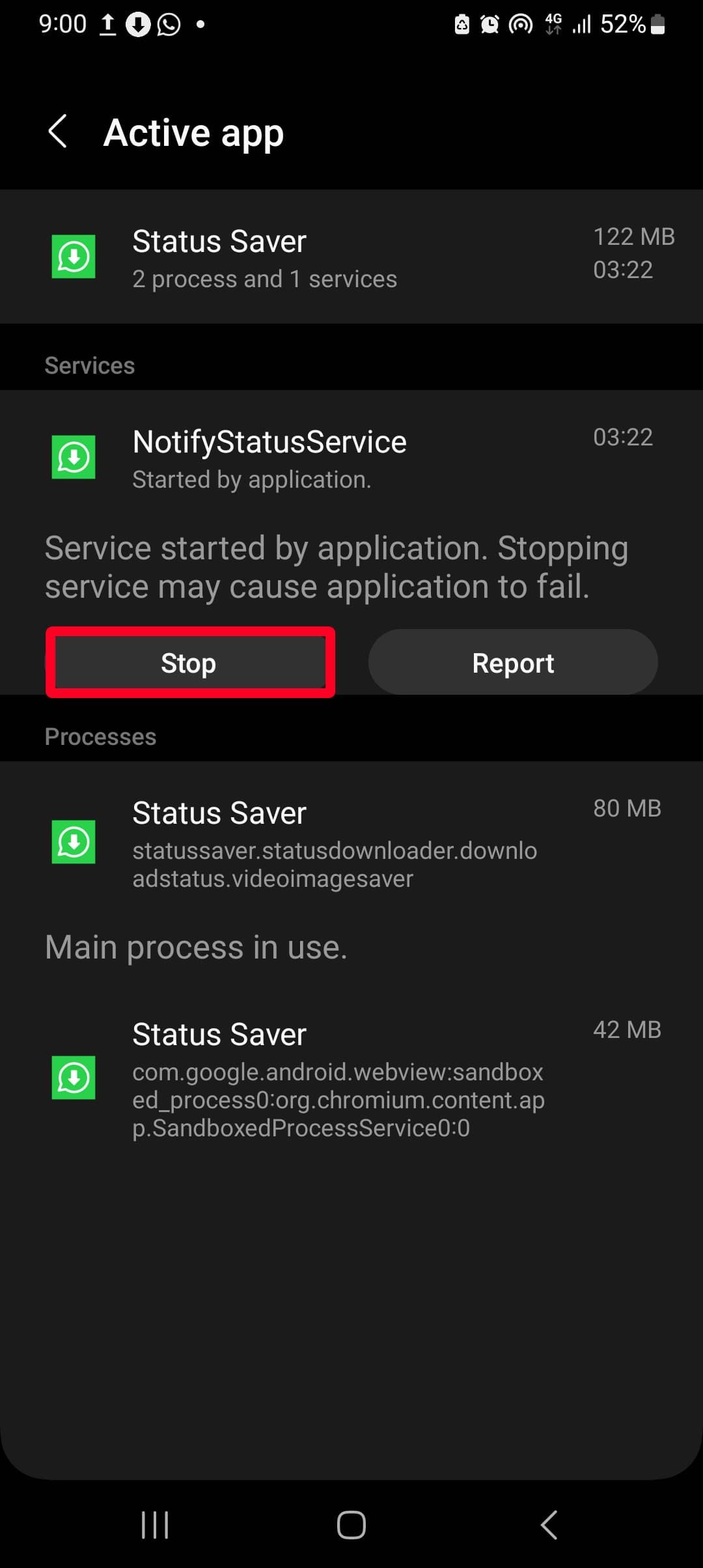
Forçar a parada de aplicativos no menu Configurações em um tablet Android
- Vá para Configurações > Aplicativos.
- Selecione um aplicativo dos aplicativos abertos recentemente ou toque em Ver todos os aplicativos para expandir suas opções.
- No Informações do aplicativo menu, toque em Forçar parada.
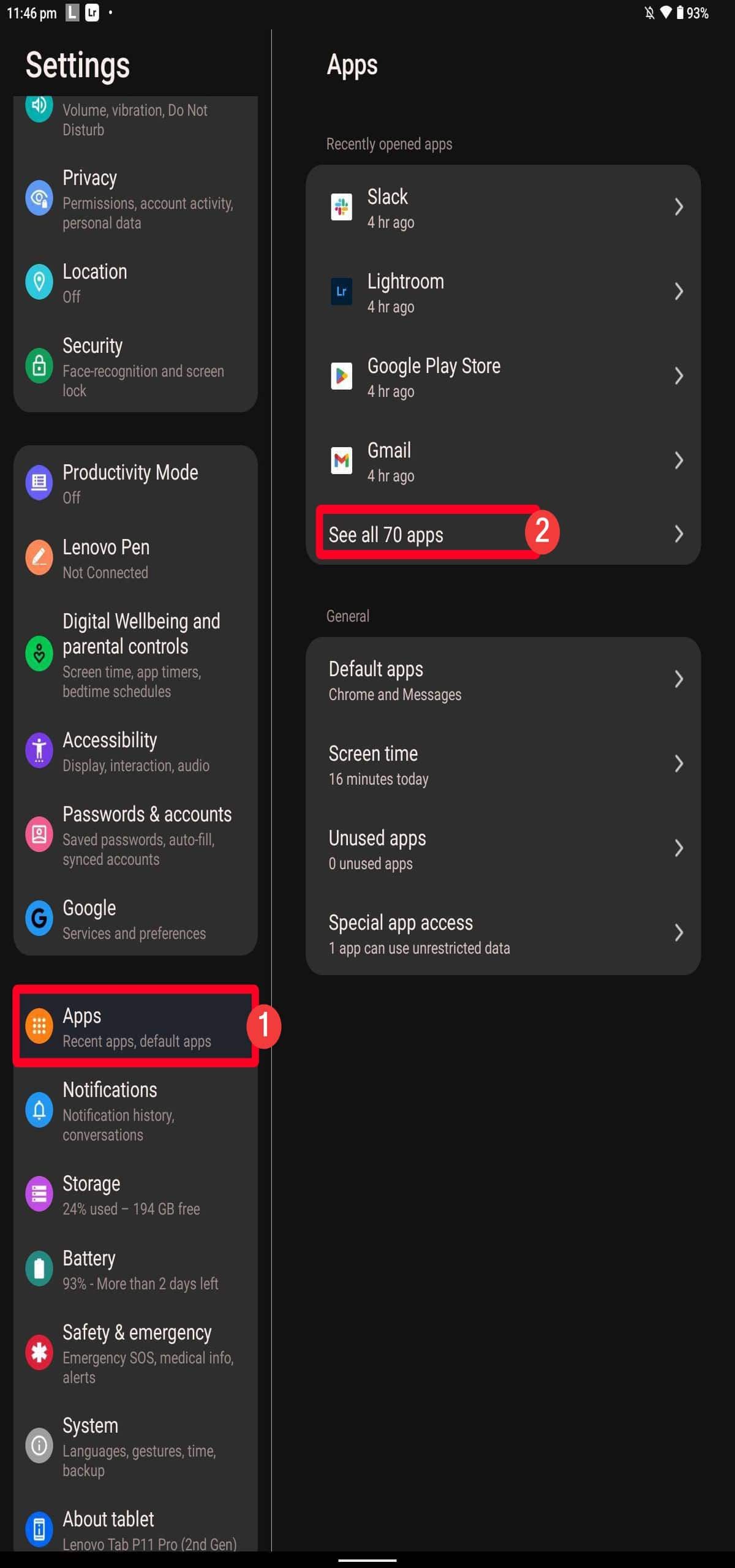
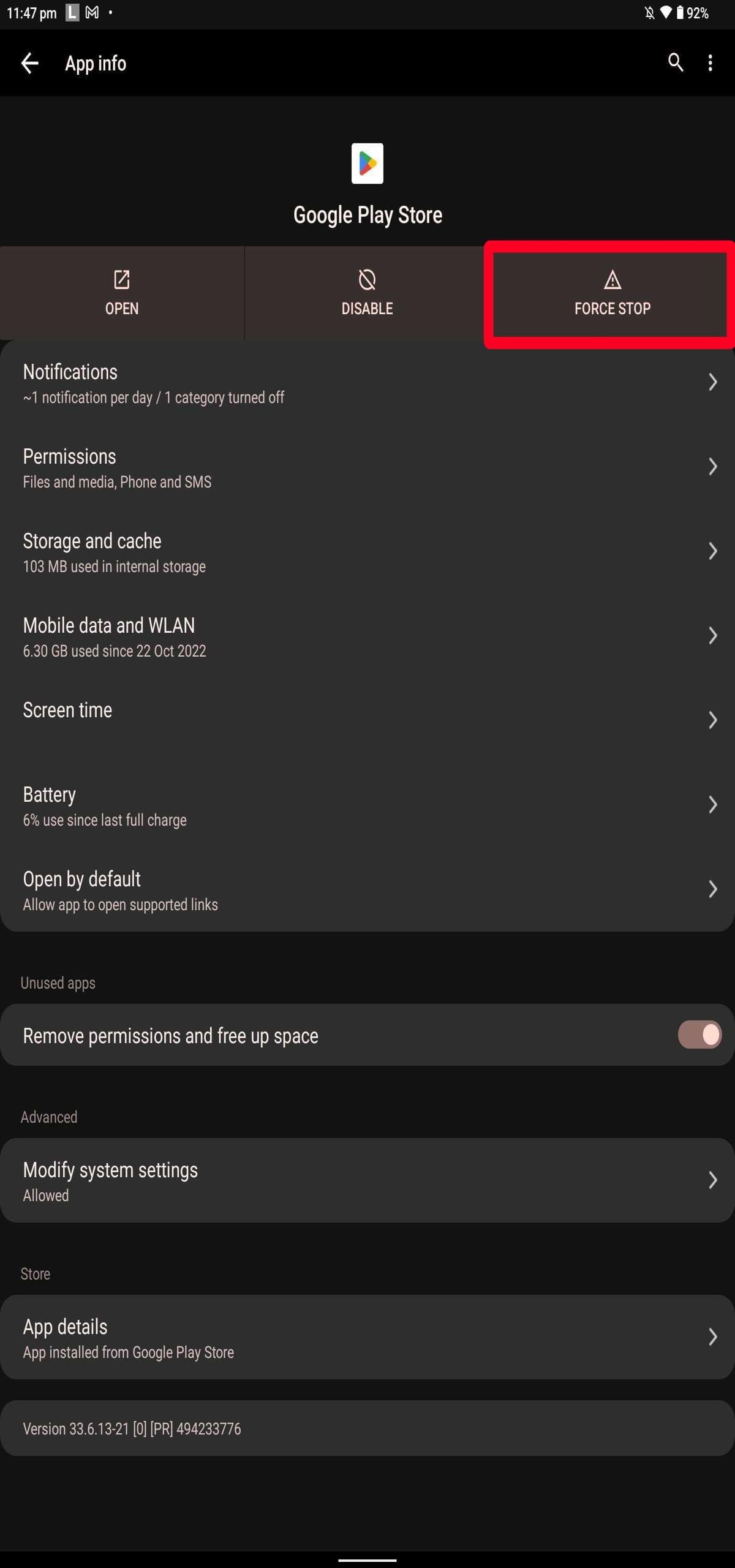
Forçar a parada de aplicativos no modo de desenvolvedor em um tablet Android
- Vá para configurações > Sobre tablet.
- Sob Identificadores de dispositivostocar Número da versão sete vezes para desbloquear o modo Desenvolvedor.
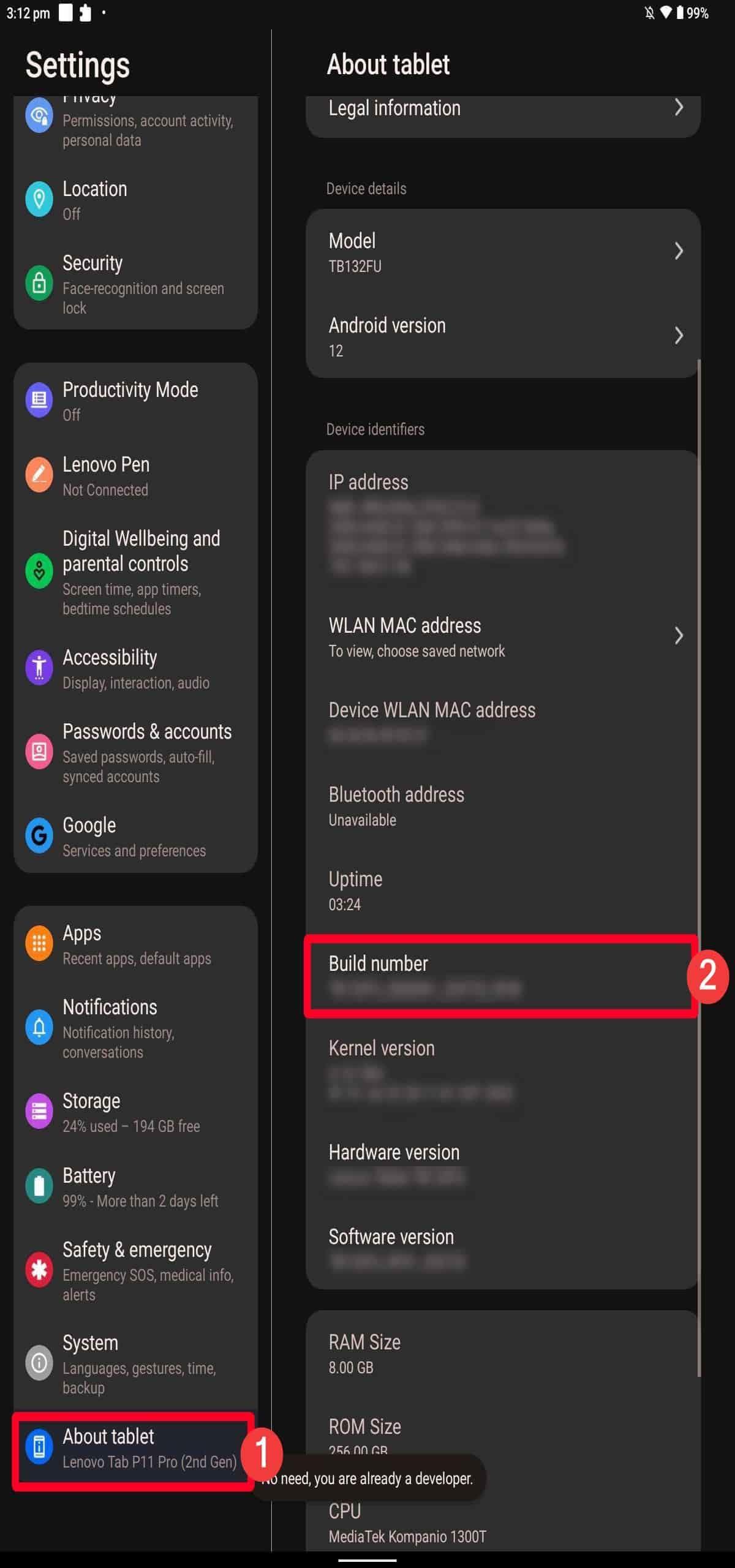
- Volte ao menu de configurações e toque em Sistema.
- Tocar Opções de desenvolvedor.
- Tocar Serviços em execução.
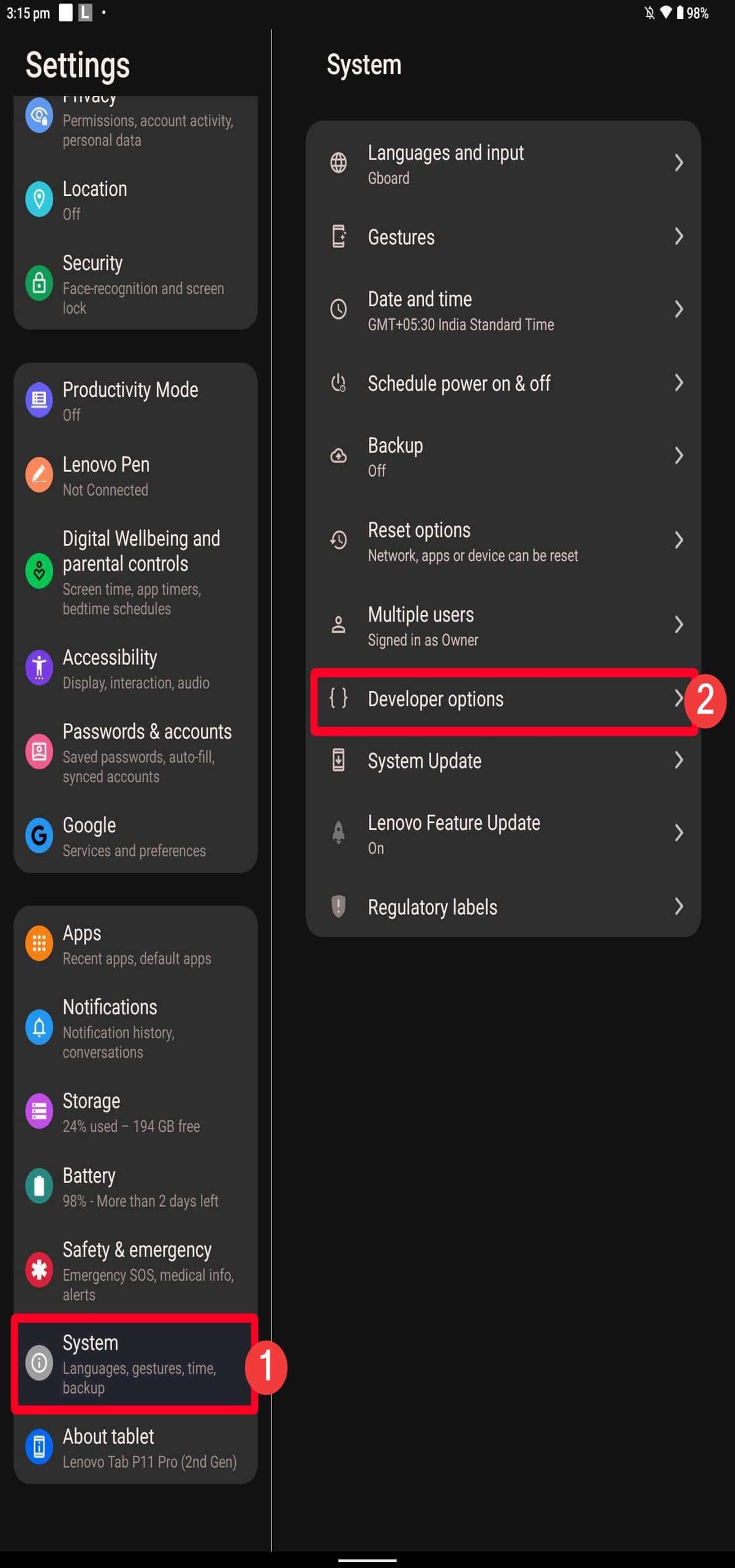
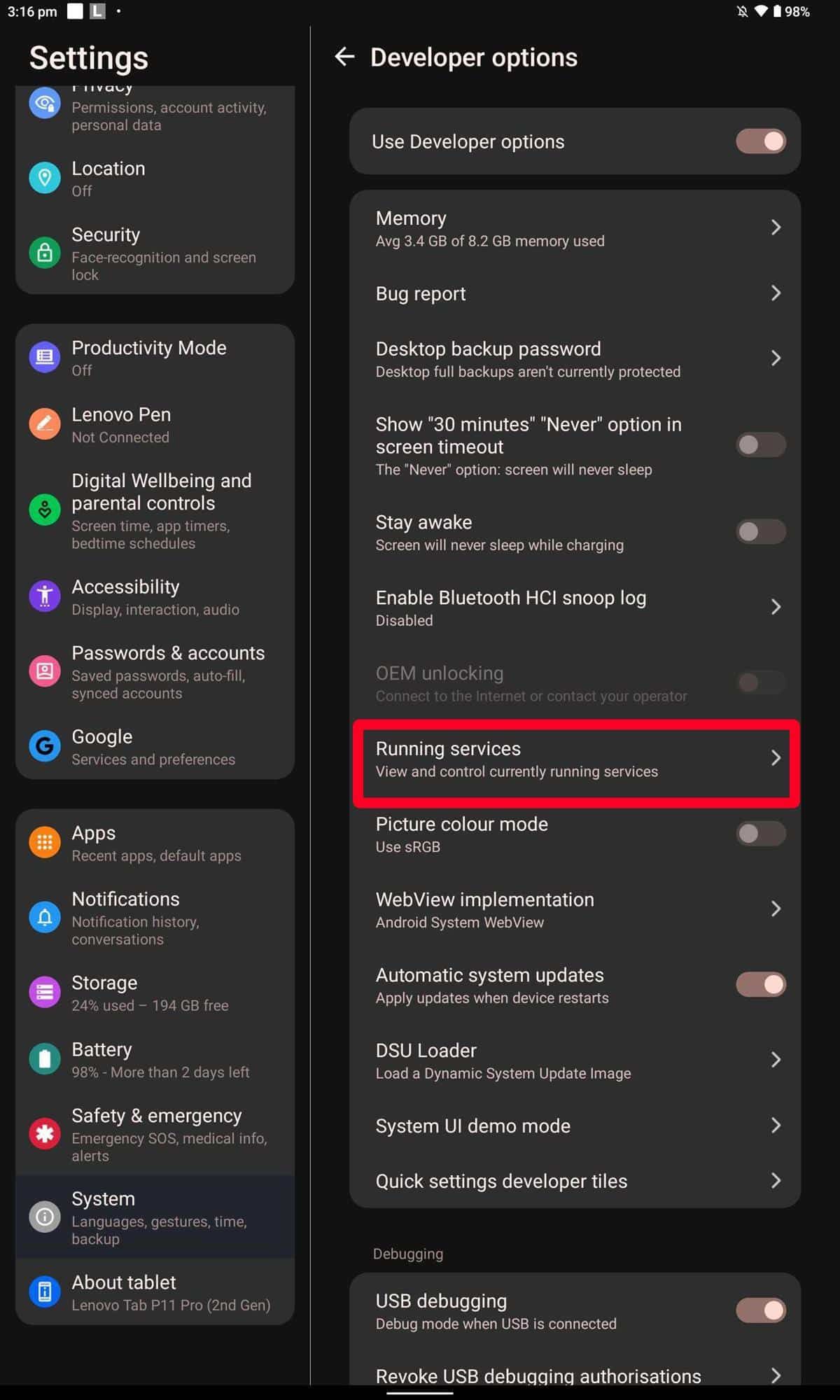
- Você deverá ver uma lista de aplicativos ativos em segundo plano e quanta RAM eles consomem. Selecione qualquer um dos aplicativos para visualizar suas informações.
- Tocar Parar para encerrar os processos ou serviços do aplicativo.
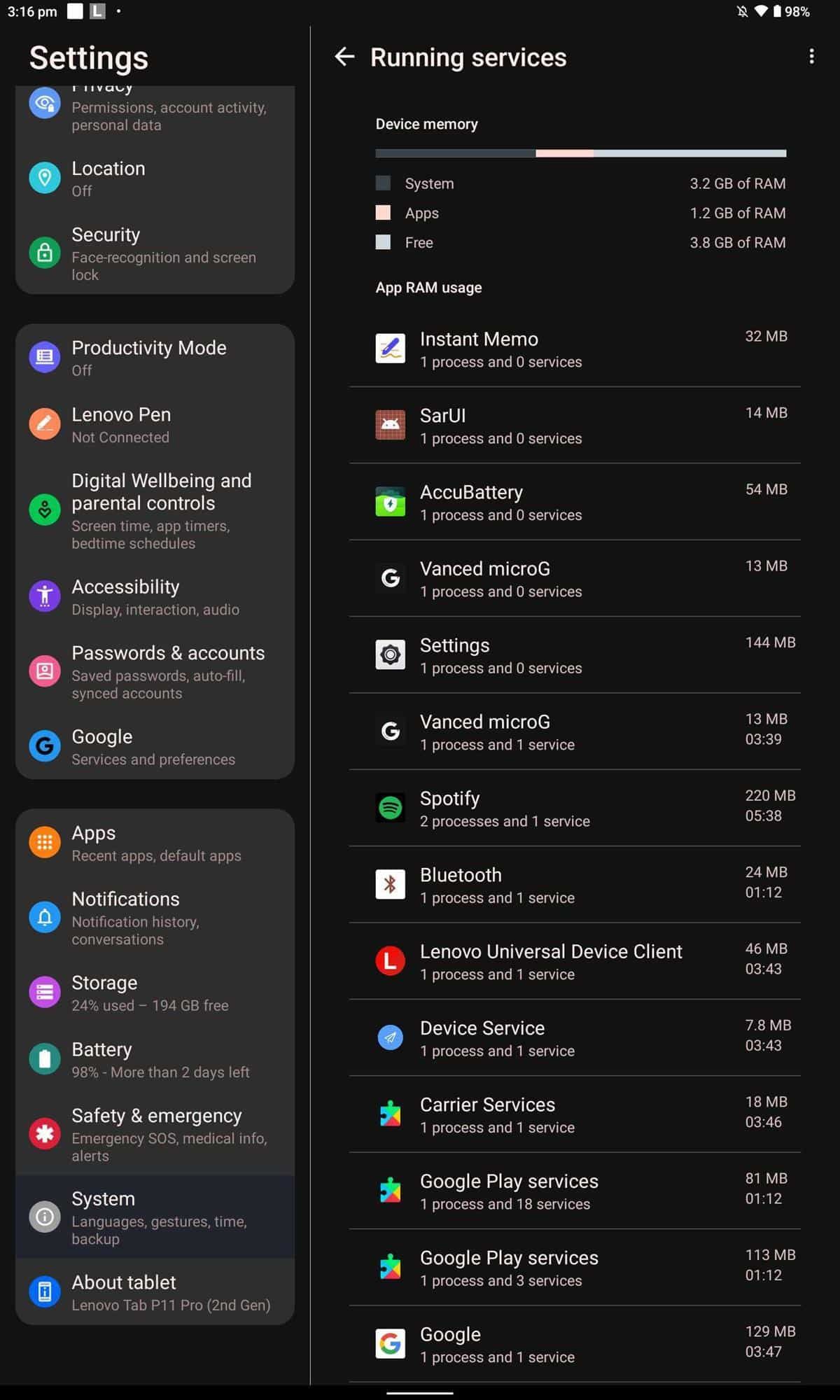
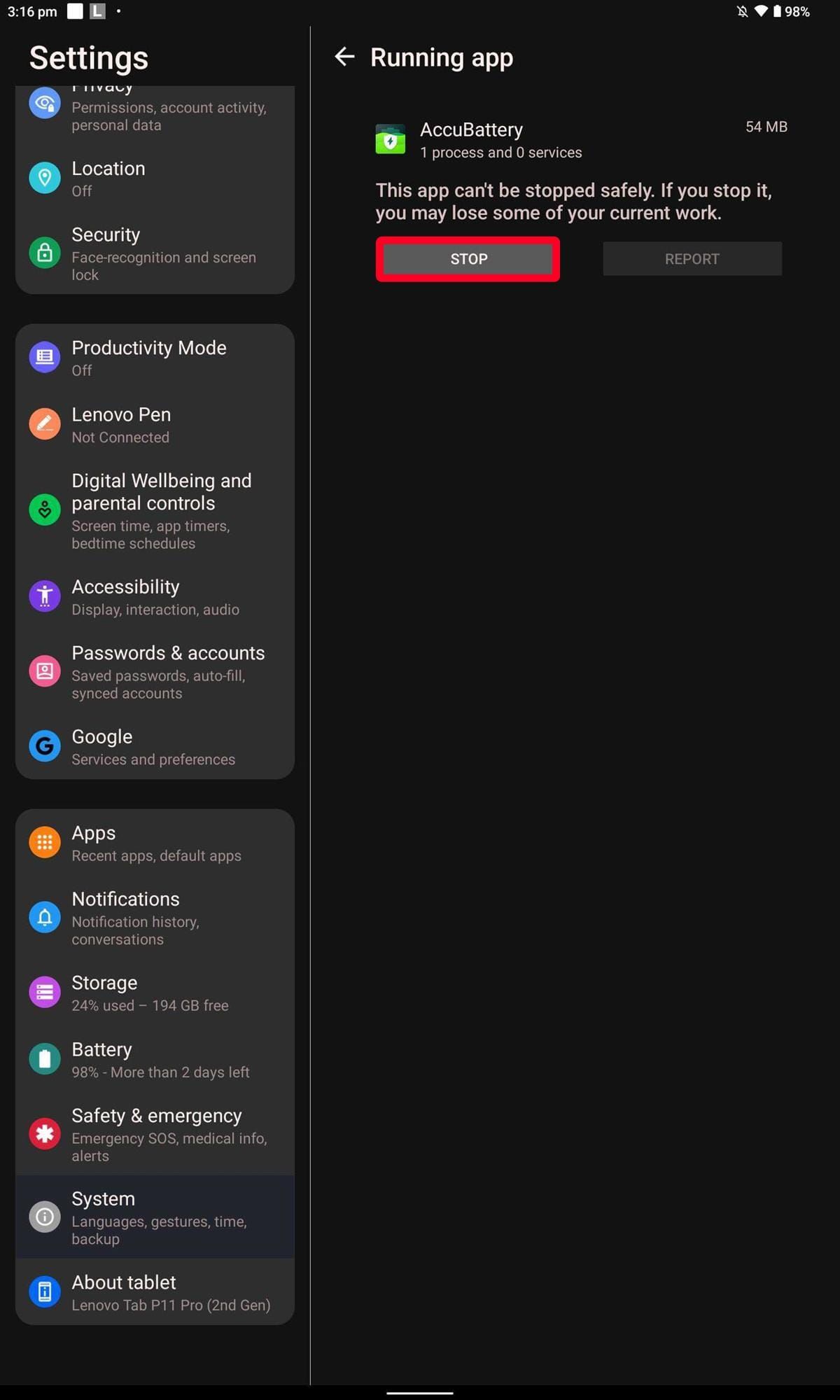
Desinstale aplicativos que você não precisa mais
Fechar ou forçar a parada de aplicativos é uma maneira eficaz de liberar memória e redefinir aplicativos defeituosos. No entanto, essas vantagens não duram para sempre. A atividade em segundo plano será retomada quando você abrir aplicativos no futuro. A maioria dos telefones ou tablets Tecno e Infinix com o iniciador HiOS possuem um freezer exclusivo que interrompe essas atividades sem desinstalá-las. No entanto, outros dispositivos não podem acessar o recurso mesmo se você baixar o inicializador, e muitos freezers de terceiros na Google Play Store exigem que você faça root no seu dispositivo.
Se você não deseja fazer root no seu dispositivo Android, baixe e instale o Shizuku. Se você não precisar mais de um aplicativo, desinstale-o permanentemente para apagar todas as atividades e dados. Como alguns aplicativos vêm pré-instalados no seu dispositivo, você só pode desativá-los temporariamente.
Como desativar aplicativos rapidamente em seu telefone ou tablet Android
Eles desaparecerão em apenas alguns toques

